
విషయము
- దశల్లో
- విధానం 1 ఒక సూత్రాన్ని బహుళ కణాలలోకి కాపీ చేయండి
- విధానం 2 ఖచ్చితంగా ఒక సూత్రాన్ని కాపీ చేయండి
- విధానం 3 సాపేక్ష మరియు సంపూర్ణ సూచనలను ఉపయోగించండి
ఎక్సెల్ లోని వరుస లేదా కాలమ్లోని కణాలకు సూత్రాన్ని ఒకేసారి కాపీ చేయడం సులభం, కానీ మీరు .హించిన విధంగా విషయాలు ఎల్లప్పుడూ పని చేయవు. మీరు ఈ భయంకరమైన లోపాలతో #REF మరియు / DIV0 తో ముగుస్తుంటే, ఏది పని చేయలేదో అర్థం చేసుకోవడానికి సంపూర్ణ మరియు సాపేక్ష సూచనలకు సంబంధించినది ఎక్సెల్ సహాయంతో చదవండి. అదృష్టవశాత్తూ మీ కోసం, మీరు కాలమ్ లేదా అడ్డు వరుసలోని అసంఖ్యాక కణాలను వేరుచేయవలసిన అవసరం లేదు, ఎందుకంటే మీరు విషయాలను పునరుద్ధరించడానికి మళ్ళీ కాపీ మరియు పేస్ట్ ఆపరేషన్ చేయవచ్చు. క్రొత్త సెల్లోకి సూత్రాన్ని కాపీ చేయడానికి అనేక మార్గాలు ఉన్నాయని మీరు ఈ వ్యాసంలో చూస్తారు, తద్వారా దానిలోని సూచనలు స్వయంచాలకంగా మారతాయి లేదా మారవు.
దశల్లో
విధానం 1 ఒక సూత్రాన్ని బహుళ కణాలలోకి కాపీ చేయండి
-
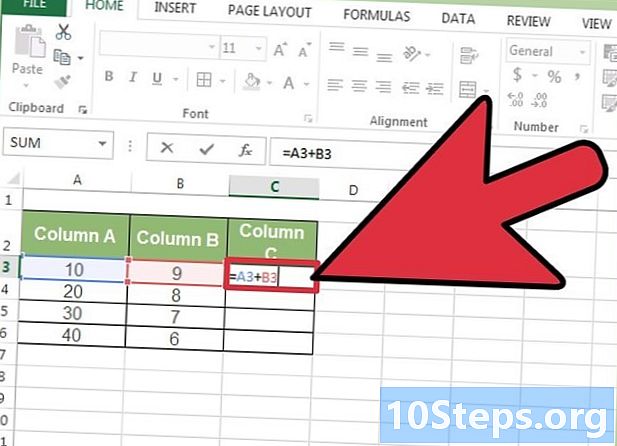
సెల్లో సూత్రాన్ని నమోదు చేయండి. ఏదైనా ఫార్ములా మాదిరిగా, గుర్తుతో పంక్తిని ప్రారంభించండి= మరియు సూత్రాన్ని రూపొందించే విధులు లేదా సంఖ్యలను నమోదు చేయండి. A మరియు B నిలువు వరుసలలో చేరడానికి మేము సాధారణ స్ప్రెడ్షీట్ పట్టిక మూసను ఉపయోగిస్తాము: -
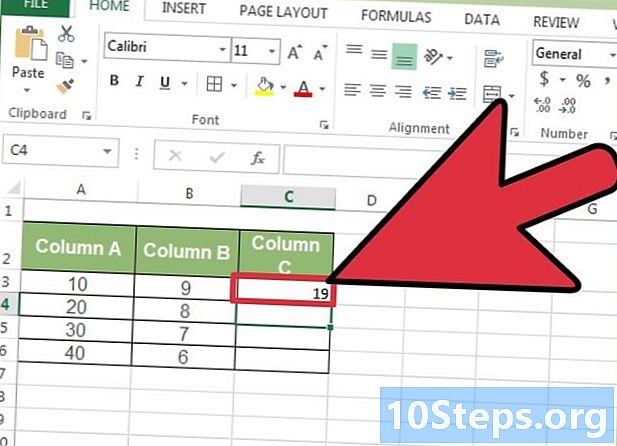
కీని నొక్కండి ఎంట్రీ సూత్రాన్ని లెక్కించడానికి. మీరు ఈ కీని నొక్కిన వెంటనే, ఫలితం (19) ప్రదర్శించబడుతుంది, అయితే ఫార్ములా స్ప్రెడ్షీట్లో నిల్వ చేయబడుతుంది. -

ఈ సెల్ యొక్క కుడి దిగువ మూలలో క్లిక్ చేయండి. మౌస్ కర్సర్ మందపాటి ప్లస్ గుర్తుగా మారుతుంది (+) మీరు ఈ మూలలో ఉంచినప్పుడు. -
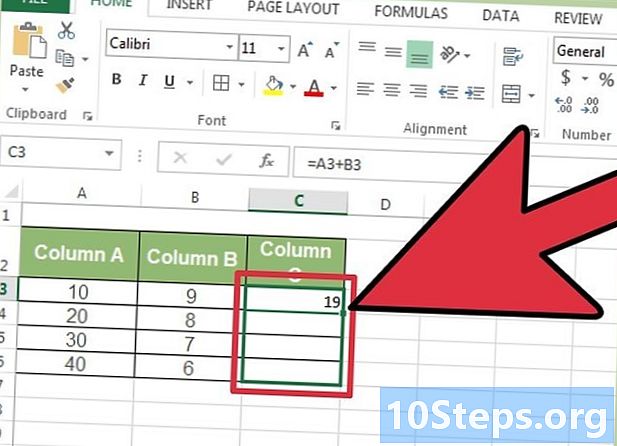
ఎడమ మౌస్ బటన్ను నొక్కి ఉంచండి. అదే సమయంలో కర్సర్ను మీరు ఫార్ములాను కాపీ చేయాలనుకుంటున్న కాలమ్ లేదా లైన్కు తరలించండి. మీరు కర్సర్ను దాటిన అన్ని కణాలకు సూత్రం స్వయంచాలకంగా కాపీ చేయబడుతుంది. ఫార్ములాలో ఉపయోగించిన సాపేక్ష కోఆర్డినేట్లు ఫార్ములా కాపీ చేయబడిన ప్రతి సెల్లో స్వయంచాలకంగా సరిపోతాయి. కాపీ చేసిన తర్వాత సూత్రాలను చూపించే రెండు నమూనా పట్టికలు మరియు అవి ప్రదర్శించబడినప్పుడు వాటి ఫలితాలు ఇక్కడ ఉన్నాయి:
-
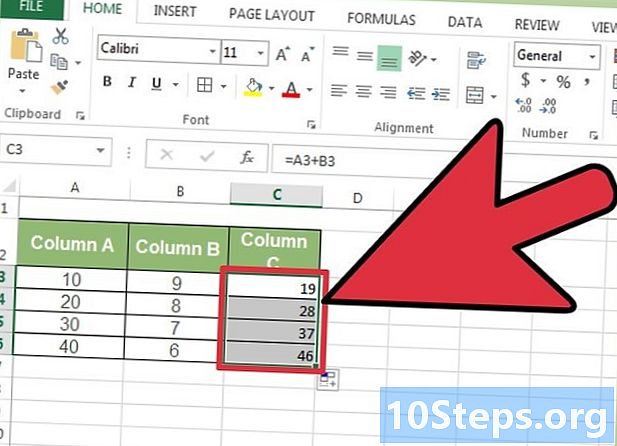
కాలమ్లోని అన్ని కణాలకు సూత్రాన్ని కాపీ చేయడానికి ప్లస్ గుర్తు (+) పై రెండుసార్లు క్లిక్ చేయండి. ప్లస్ గుర్తుతో లాగడం మరియు వదలడానికి బదులుగా (+), మీరు ఈ పద్ధతిని చాలా వేగంగా ఉపయోగించవచ్చు, కానీ మీరు అదే ఫార్ములాతో కాలమ్ నింపాలనుకుంటే మాత్రమే.- కంటెంట్ లేని సాపేక్ష కోఆర్డినేట్ల ద్వారా సూచించబడిన సెల్ను ఎదుర్కొంటే ఎక్సెల్ కాపీ చేయడాన్ని ఆపివేస్తుంది. సెల్లోని సూత్రాన్ని లెక్కించడానికి డేటా తప్పిపోతే, మీరు ఆ సెల్ నుండి మళ్ళీ పద్ధతిని వర్తింపజేయాలి.
విధానం 2 ఖచ్చితంగా ఒక సూత్రాన్ని కాపీ చేయండి
-

ఒకే రిఫరెన్స్ కణాలను ఉపయోగించాల్సిన సూత్రాల కాపీలను త్వరగా సృష్టించడానికి ఈ పద్ధతిని ఉపయోగించండి. కొన్నిసార్లు మీరు ప్రతిదాన్ని ప్రదర్శించాల్సిన సూత్రాలను కాపీ చేయవలసి ఉంటుంది ఖచ్చితంగా అసలు ఫార్ములా మాదిరిగానే. అన్ని సాపేక్ష సూచనలను సంపూర్ణ సూచనలకు మార్చడం (మూడవ పద్ధతిలో వివరించినట్లు) శ్రమతో కూడుకున్నది, ప్రత్యేకించి మీరు ప్రతిదీ తిరిగి సాపేక్ష సూచనలుగా ఉంచాలని అనుకుంటే. ప్రదర్శించబడే పద్ధతి, కణాలలో సాపేక్ష సూచనలు కలిగిన సూత్రాల శ్రేణిని త్వరగా బదిలీ చేయడానికి మిమ్మల్ని అనుమతిస్తుంది, అక్కడ అవి ఒక్కొక్కటి ఒకే విధంగా ప్రదర్శించబడతాయి. కాలమ్ D లోని సి కాలమ్లోని సూత్రాలను కాపీ చేసే టేబుల్ యొక్క ఉదాహరణ ఇక్కడ ఉంది:- మీరు సెల్ నుండి ఒక సూత్రాన్ని మాత్రమే కాపీ చేయాలనుకుంటే, ఈ విభాగం యొక్క చివరి దశకు వెళ్లండి ("ప్రత్యామ్నాయ పద్ధతులను ప్రయత్నించండి").
-
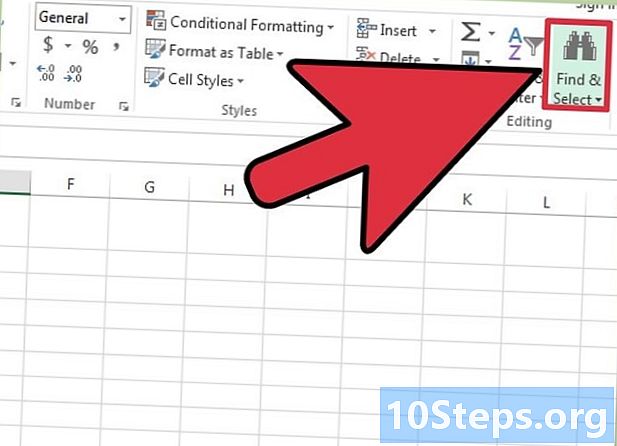
శోధన విండోను తెరవండి. ఎక్సెల్ యొక్క ఇటీవలి సంస్కరణల్లో, మీరు ఎక్సెల్ ప్రధాన ప్యానెల్ యొక్క కుడి ఎగువ భాగంలో ఉన్న హోమ్ బటన్ను క్లిక్ చేసి, ఆఫీస్ రిబ్బన్లోని "సవరించు" విభాగంలో శోధన మరియు ఎంచుకోండి బటన్ను క్లిక్ చేయండి. -

"=" గుర్తును మరొక అక్షరంతో కనుగొని భర్తీ చేయండి. "అన్నీ శోధించు" బటన్కు అనుగుణమైన ఫీల్డ్లో "=" ఎంటర్ చేసి, ఆపై "అన్నీ పున lace స్థాపించు" బటన్కు అనుగుణమైన ఫీల్డ్లో వేరే అక్షరాన్ని నమోదు చేయండి. అప్పుడు, మీరు ఒకే క్లిక్తో, అన్ని సూత్రాలను (ఇవన్నీ "=" గుర్తుతో క్రమపద్ధతిలో ప్రారంభమవుతాయి) అక్షరాల తీగలుగా మార్చవచ్చు. స్ప్రెడ్షీట్లో మీరు ఉపయోగించని పున character స్థాపన అక్షరాన్ని (లేదా అక్షరాల శ్రేణి) ఎల్లప్పుడూ ఉపయోగించండి. ఉదాహరణకు, మీరు "=" గుర్తును "#" లేదా "&" తో భర్తీ చేయవచ్చు లేదా "## &" వంటి అక్షరాల శ్రేణిని భర్తీ చేయవచ్చు.- "*" లేదా "ఉపయోగించవద్దు? ఎందుకంటే తదుపరి దశల్లో విషయాలు మరింత క్లిష్టంగా మారుతాయి.
-

కణాలను కాపీ చేసి స్ప్రెడ్షీట్లో మరెక్కడా అతికించండి. కాపీ చేయబడిన విషయాలు ఇకపై సూత్రాలుగా అర్థం చేసుకోబడనందున, అవి అతికించిన కణాలలో అదే విధంగా ప్రదర్శించబడతాయి. -

సెల్ విషయాలను తిరిగి ఫార్ములాగా ఉంచడానికి "కనుగొని పున lace స్థాపించు" లక్షణాన్ని మళ్ళీ ఉపయోగించండి. మా ఉదాహరణలో, "## &" అక్షరాల శ్రేణిని "=" గుర్తుతో భర్తీ చేయాలి. ఇది పూర్తయిన తర్వాత, మీరు స్ప్రెడ్షీట్ను మళ్లీ ప్రామాణిక మార్గంలో సవరించవచ్చు. -

ప్రత్యామ్నాయ పద్ధతులను ప్రయత్నించండి. పైన వివరించిన పద్ధతి ఏ కారణం చేతనైనా పనిచేయకపోతే, లేదా "కనుగొని పున lace స్థాపించు" ఫంక్షన్ను ఉపయోగించి ఇతర కణాల విషయాలను అనుకోకుండా మార్చడం గురించి మీరు ఆందోళన చెందుతుంటే, మీరు ఉపయోగించగల మరో రెండు పద్ధతులు ఉన్నాయి.- సూచనలను సవరించకుండా సెల్లోని సూత్రాన్ని కాపీ చేయడానికి, మొదట ఆ సెల్ను ఎంచుకుని, ఆపై వర్క్షీట్ ప్యానెల్ ఎగువన ఉన్న ఫార్ములా బార్లో (సెల్లోనే కాదు) కనిపించే ఫార్ములాను కాపీ చేయండి. ఫార్ములా బార్ను మూసివేయడానికి Esc కీని నొక్కండి, ఆపై మీకు నచ్చిన సెల్లో ఫార్ములాను అతికించండి.
- స్ప్రెడ్షీట్ను సూత్రాల ప్రదర్శన మోడ్లో ఉంచడానికి ఒకేసారి Ctrl + "కీలను నొక్కండి సూత్రాలను కాపీ చేసి నోట్ప్యాడ్ వంటి ఎస్ ఎడిటర్లో అతికించండి, వాటిని ఎస్ ఎడిటర్ నుండి కాపీ చేసి, ఆపై వాటిని షీట్లో అతికించండి కావలసిన ప్రదేశంలో విలువల ప్రదర్శన మోడ్కు తిరిగి రావడానికి Ctrl + "కీలను మళ్ళీ నొక్కండి.
విధానం 3 సాపేక్ష మరియు సంపూర్ణ సూచనలను ఉపయోగించండి
-
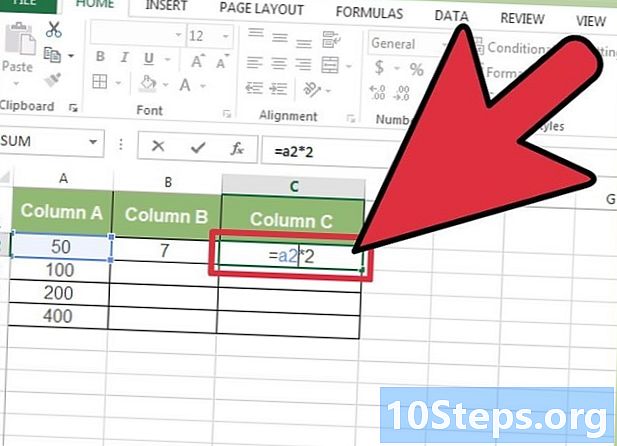
సూత్రంలో సాపేక్ష సూచనను ఉపయోగించండి. ఎక్సెల్ సూత్రంలో "సాపేక్ష సూచన" అనేది లక్ష్య కణం యొక్క కంటెంట్ (సూత్రంలో వేరియబుల్గా ఉపయోగించబడుతుంది), ఇది సూత్రాన్ని కలిగి ఉన్న కణానికి సంబంధించి ఉంచబడుతుంది మరియు ఆ లక్ష్య కణం యొక్క సంపూర్ణ కోఆర్డినేట్ల ద్వారా ప్రాతినిధ్యం వహిస్తుంది. లక్ష్య కణం యొక్క సంపూర్ణ అక్షాంశాలను టైప్ చేయడం ద్వారా లేదా లక్ష్య కణంపై క్లిక్ చేయడం ద్వారా మీరు అటువంటి సూచనను సూత్రంలో నమోదు చేయవచ్చు. ఉదాహరణకు, కింది పట్టిక సెల్ A1 ను సూచించే సూత్రాన్ని కలిగి ఉంది: -

దాని అర్థం అర్థం చేసుకోండి సాపేక్ష సూచన. మీరు ఇప్పుడే సవరించిన సెల్ యొక్క కంటెంట్లను కాపీ చేసి మరొక సెల్లో అతికించినట్లయితే, అసలు సెల్లో మరియు గమ్యం సెల్లో మీరు అదే విషయాన్ని చూడలేరు. అసలు కణం యొక్క సూత్రంలోని సూచన సాపేక్షంగా ఉండటం దీనికి కారణం. సూత్రం ప్రకారం గమ్యం సెల్కు సంబంధించి ఉంచబడిన కొత్త లక్ష్య సెల్ యొక్క సంపూర్ణ కోఆర్డినేట్లను ప్రదర్శించడానికి ఎక్సెల్ కాపీ-అండ్-పేస్ట్ డెస్టినేషన్ సెల్ ఫార్ములా యొక్క ప్రదర్శనను సవరిస్తుంది. విషయాలను సరళంగా మరియు స్పష్టంగా చేయడానికి, ఫార్ములాను సెల్ C1 నుండి సెల్ C3 కు కాపీ చేసి, A1 ను A3 గా మార్చిన కింది ఉదాహరణను పరిశీలించండి:- మీరు కాలమ్లో లేని సెల్లో లేదా అసలు కాపీ-అండ్-పేస్ట్ సెల్ ఉన్న పంక్తిలో అంటుకుంటే కూడా ఇది పనిచేస్తుంది. మీరు సెల్ C1 నుండి సెల్ D6 కు ఫార్ములాను కాపీ చేస్తే (ఇది ఉదాహరణ పట్టికలో కనిపించలేదు), ఎక్సెల్ సెల్ D6 యొక్క సూత్రంలో "A1" ను "B6" గా మారుస్తుంది.
-

సంపూర్ణ సూచనను ఉపయోగించండి. ఎక్సెల్ మీ సూత్రాన్ని స్వయంచాలకంగా మార్చకూడదనుకుంటే, సాపేక్ష సూచనను సంపూర్ణ సూచనగా మార్చడానికి మీరు కాలమ్ అక్షరం లేదా పంక్తి సంఖ్య ముందు "$" చిహ్నాన్ని ఉపయోగించవచ్చు. కాబట్టి, మీరు ఫార్ములాను ఎక్కడ అతికించబోతున్నా, అది మారదు. అసలు ఫార్ములాను (బోల్డ్ రకంలో) అతికించినప్పుడు పొందిన ఫలితాలను చూపించే పట్టికల యొక్క కొన్ని ఉదాహరణలు ఇక్కడ ఉన్నాయి, "$" గుర్తుతో సవరించబడినవి ఇతర కణాలలోకి.
-

సంపూర్ణ సూచనలకు సూచనలను పంపడానికి F4 కీని నొక్కండి మరియు దీనికి విరుద్ధంగా. మీరు F4 కీని నొక్కినప్పుడు, "$" గుర్తు స్వయంచాలకంగా జోడించబడుతుంది లేదా తొలగించబడుతుంది. సూచనలు సాపేక్షంగా లేదా సంపూర్ణంగా మారడానికి F4 కీని ఒకటి లేదా రెండుసార్లు నొక్కండి, ఆపై ఎంటర్ కీని నొక్కండి.


